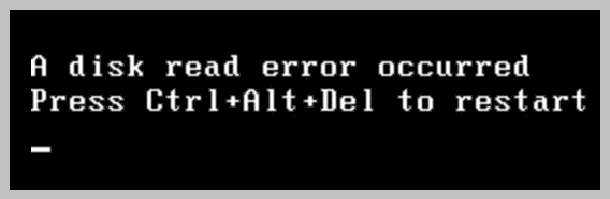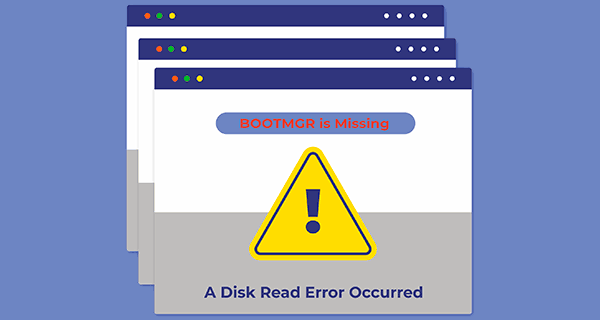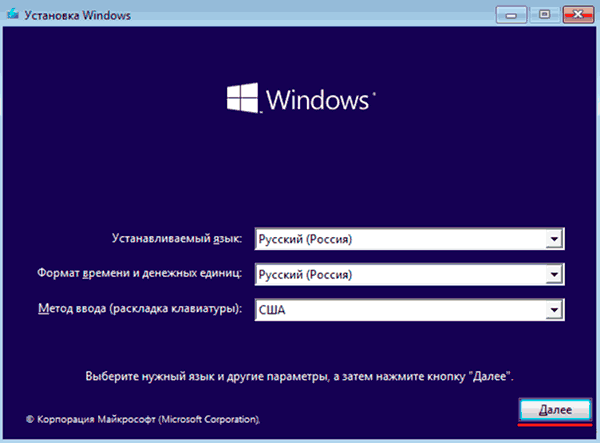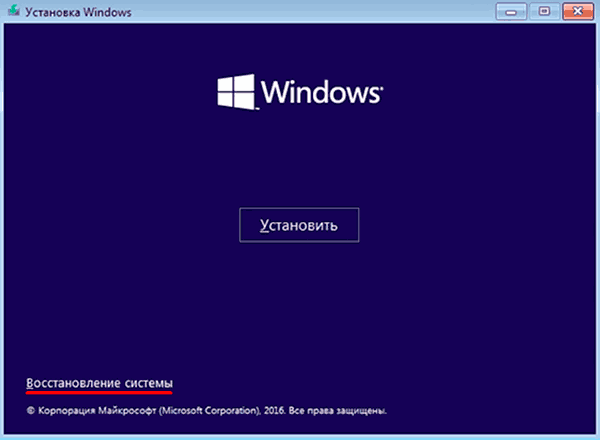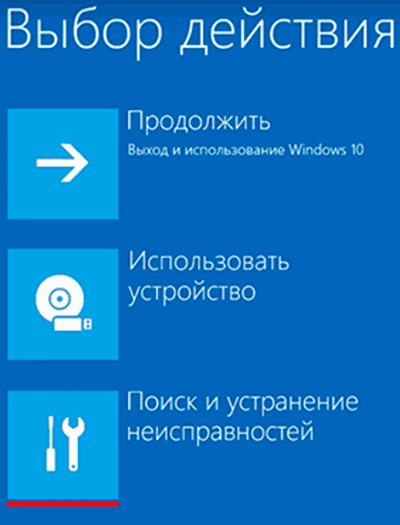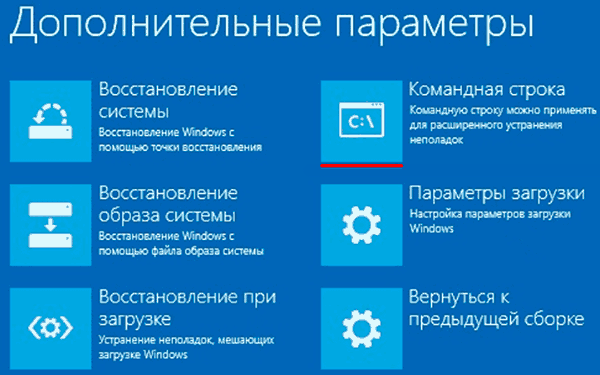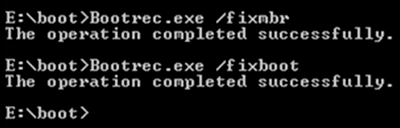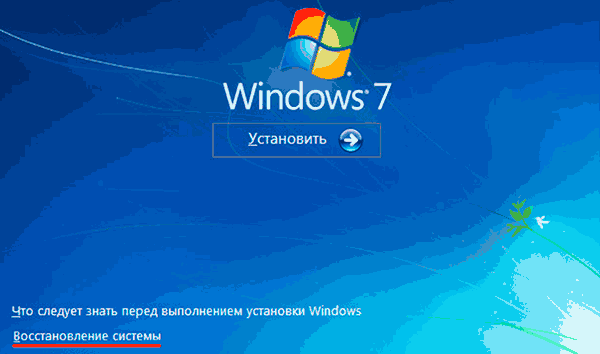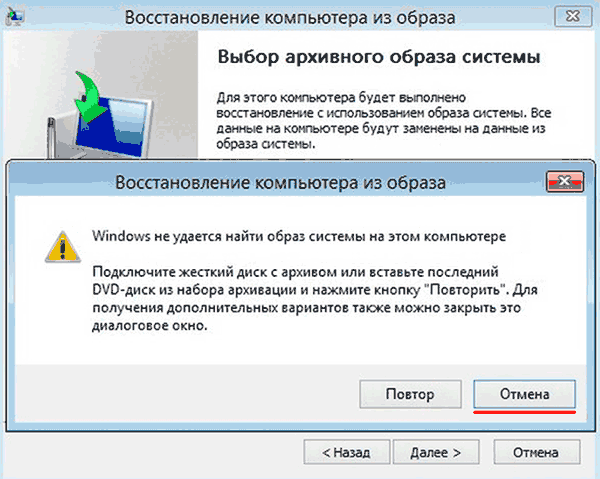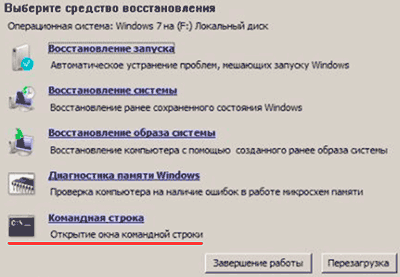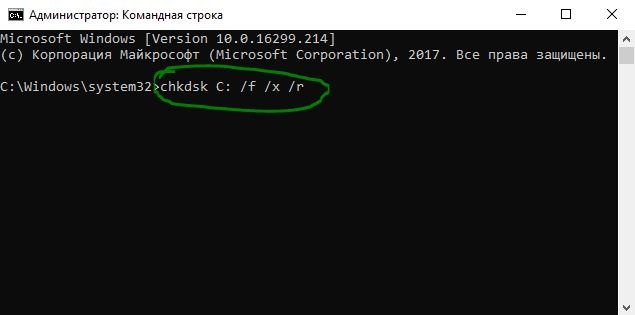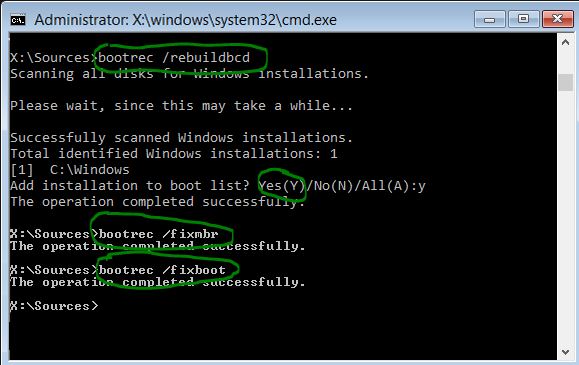Произошла ошибка чтения диска что делать
Как исправить – ошибка чтения диска.
в Советы и хитрости 22.09.2019 0 493 Просмотров
Как пользователь компьютера, время от времени, вы можете получить ошибку, которая мешает вам получить доступ к вашему жесткому диску или данным. Среди них, “произошла ошибка чтения диска” является наиболее разочаровывающей. Когда она появится, Вам будет предложено нажать Ctrl + Alt +Del для перезагрузки. Но, в большинстве случаев это не поможет, и вы не сможете правильно загрузить свой компьютер. Когда в Windows возникает проблема с жестким диском или разделом, может появиться предупреждение «Произошла ошибка чтения диска». Тем не менее, если компьютер перезагружается только для того, чтобы снова и снова отображать одно и то же сообщение об ошибке, необходимо устранить эту проблему.
Эти инструкции применимы к Windows 10 и Windows 7.
Причины ошибок чтения с диска
Хотя причина возникновения этой ошибки на разных компьютерах может быть разной, существуют некоторые распространенные причины, в том числе следующие.
Как исправить, когда возникает ошибка чтения диска
Обход потенциальных исправлений по частым причинам этой ошибки может точно определить и устранить проблему.
Кроме того, вы можете обновить версию BIOS до последней доступной.
6. Дефрагментируйте диск. В определенных обстоятельствах это может помочь решить проблему. Подключите жесткий диск к другому компьютеру, чтобы выполнить дефрагментацию, а затем попробуйте загрузиться с него.
7. Если вы не можете запустить компьютер и видите ошибку чтения с диска, может быть повреждено хранилище данных конфигурации загрузки (BCD), отсутствует или неправильно настроено. Если это проблема, то восстановление BCD может быть решением. Кроме этого, для устранения других проблем при запуске, вы также можете использовать инструмент Bootrec.exe. Например, команда fixmbr позволит восстановить поврежденную основную загрузочную запись, а команда fixboot может записать новый загрузочный сектор раздела.
8. В некоторых случаях может потребоваться замена сильно поврежденного или неисправного жесткого диска. Если это так, то всё ещё может быть надежда на то, что вы восстановите необходимые вам данные. Возможно, вы сможете восстановить файлы, даже если компьютер не запустится. Хотя это может потребовать некоторых усилий, использование программы восстановления данных может по крайней мере сохранить важные файлы, которые вы бы не хотели потерять.
A disk read error occurred 3 способа исправить ошибку
Если в окне загрузки появляется надпись «A disk read error occurred», это не означает поломку диска. Часто a disk read error occurred возникает после восстановления системы с образа или при её загрузке с флешки.
Самые популярные причины ошибки «A disk read error occurred» в Windows 10:
В этом случае некоторые составляющие устройства могут выйти из строя.
Проверить диск на ошибки
Просканируйте хранилище на ошибки с помощью загрузочного диска или флешки (если в БИОС его видно). Подойдёт и заранее созданная флешка с загрузочными файлами Windows. Далее проделайте следующие шаги:
Ошибки при этом корректируются системой автоматически. Скорее всего, ошибка «А disk read error occurred» исчезнет, и загрузка будет проходить в обычном режиме.
Ошибка А disk read error occurred из-за проблем с настройками БИОС/UEFI
Проблемы могут начаться после обновления или изменения параметров БИОС. Тогда следует начать исправление ошибки «A disk read error occurred» с предложенных вариантов:
Ошибка a disk read error occurred из-за проблем с подключением жёсткого диска
Причина возникновения ошибки «A disk read error occurred» возникает в случае неправильного подключения самого диска или работой SATA шины.
Зачастую она появляется после работ внутри компьютера. Если вы неправильно подключили отдельные элементы или кто-то задел соединительные провода.
Если ничего из вышеперечисленного не помогает, а диск виден, советуем полностью переустановить систему.
В случае появлении проблемы снова – вероятно испортился жёсткий диск. Его придётся отдать в ремонт или приобрести новый.
Новости технологий, видео обзоры, цены
Компьютер иногда выходит из строя и выдает «ошибка чтения диска». Такая ошибка появляется, когда компьютер только начинает работать. Появляется черный экран с последующим текстом: «Произошла ошибка чтения диска. Нажмите Ctrl + Alt + Delete, чтобы перезагрузить.»
Ремонт ошибки чтения диска на вашем компьютере
1. Настройте параметры CMOS.
2. Загрузите значения по умолчанию CMOS.
3. Замените дата и шнуры питания (кабели).
4. Просканируйте и восстановите реестр операционной системы.
5. Проверьте жесткий диск на ошибки.
6. Вылечите компьютер при помощи аварийного диска.
Настройте параметры CMOS
Настройки CMOS содержат начальные конфигурации, которые необходимы для вашей операционной системы и, чтобы контролировать способ производимых операций.
Ошибка чтения диска происходит, когда настройки CMOS выходят из строя, чтобы опознать ваш жесткий диск. Другими словами, компьютер не способен уловить это и/или установленную операционную систему. Настройте параметры CMOS, чтобы исправить проблему.
1. Перезагрузите компьютер.
2. Нажмите F2 или удалите многократно.
3. Перейдите в меню управления.
4. Двигайтесь вниз при помощи клавиатуры и выберите жесткий диск.
5. Выберите жесткий диск, который содержит установленную операционную систему Windows.
6. Поднимитесь и перейдите в меню загрузок.
7. Перейдите вниз и выберите последовательность загрузки операции.
9. Перейдите вверх и выберите выход из меню, затем сохраните настройки и нажмите выход. 10. Компьютер должен перезагрузиться, не показывая больше сообщения об ошибке.
Загрузите значения по умолчанию CMOS
1. Загрузите параметры CMOS таким же образом, как показано выше.
2. Идите к выходу меню, выберите восстановить значения по умолчанию.
3. Выберите Выход | Сохранить настройки и выйти.
Замените шнуры питания и дата кабели
Ваши дата кабели и шнуры питания диска могут быть «не рабочими». Отсутствие передачи данных приводит к таким ошибкам. Выключите ваш компьютер. Проверьте внутреннюю электропроводку и так далее. Если проблема не исчезла, смените шнуры/кабели для жесткого диска.
— Подробно про ошибки в подключении жесткого диска
Получить исправление ошибки чтения диска в Millennium Edition (ME), Windows XP, Windows 2000 (Win2k / NT), Windows Vista, Windows 7, Windows 8 и Windows 10 возможно при помощи проверки или замены кабелей.
Хотя массово не фиксировалось, чтобы кабели SATA терпели неудачу (но, очевидно, они могут быть причиной сбоя работы компьютера). Иногда неисправные кабели IDE могут вызывать такие проблемы, как ошибки чтения или записи на жестких дисках, а также приводах оптических дисков CD / DVD. Если у вас есть запасные кабели, вы можете их заменить или отключив компьютер, электрическое питание, отсоединить кабель и проверить на наличие повреждений и затем снова подключить. Также попробуйте использовать разные порты SATA или IDE, если вы можете, так как есть возможность повреждения порта.
Если вы получили ошибку чтения диска после установки нового диска, убедитесь, что жесткий диск находится на главном разъеме (конец кабеля). И если вы можете, проверьте перемычки на жестком диске. Установите перемычку жесткого диска на режим Мастер он же Основной (перемычка или джампер может устанавливаться в режимы Master и Slave). Также попробуйте подключать диск без дополнительного (ведомого, подчиненного), подключенного к тому же кабелю, если такой диск установлен.
Просканируйте и восстановите реестр операционной системы
Реестра операционной системы является множеством всех конфигураций. Недавние модификации в реестре могут заставить компьютер показывать сообщение об ошибке чтения диска. Просканируйте и исправьте реестр, как показано ниже:
1. Включите компьютер.
2. Нажмите F8, выберите безопасный режим с сетевыми опциями.
4. Скачайте эффективную систему/программное обеспечение Registry optimizer.
5. Запустите полное сканирование.
6. Исправьте все обнаруженные ошибки.
Проверить диск на ошибки.
Ошибка чтения диска появляется, когда ваш компьютер выходит из строя при переносе данных с диска. Системные файлы, установки и данные пользователя перемещают файлы, при этом повреждая диск. Плохие секторы диска являются причиной сообщения об ошибке. Проверьте жесткий диск на наличие ошибок. Вот как следует это делать:
1. Снова запустите компьютер в безопасном режиме.
2. Дважды кликнете на иконку Мой Компьютер.
3. Кликните правой кнопкой мыши системный диск (системный диск, где установлена операционная система).
4. Выберите пункт Свойства.
5. Выберите Сервис | Проверить сейчас из нового диалогового окна.
6. Выберите Автоматическое исправление системных ошибок файла и кликните Старт в окне подтверждения.
Вылечите компьютер при помощи аварийного диска.
1. Воспользуйтесь другим компьютером, чтобы скачать безопасный диск из интернета (используйте широко доступные программы)
3. Запишите содержание аварийного диска на пустой DVD ROM.
4. Вставить его в неисправный компьютер и перезагрузите систему.
5. Загрузите настройки CMOS. Установите DVD ROM как первое загрузочное устройство, а жесткий диск в виде второго загрузочного устройства. Сохраните настройки и нажмите выход. (Подробные инструкции смотрите в предыдущих пунктах статьи).
6.Компьютер необходимо перезапустить.
7. Когда вам будет предложено нажать любую клавишу, следуйте инструкциям на экране. Например, компьютер должен загрузиться в Linux-среде, и антивирус будет сканировать и удалять зараженные файлы системы.
8. Когда вы закончите с удалением зараженных файлов, пожалуйста, выключите Linux диск аварийного восстановления системы.
9. Извлеките диск, установите первое загрузочное устройство в качестве жесткого диска с использованием настроек CMOS.
10. Загрузить ОС Windows в безопасном режиме.
11. Вставьте установочный диск Windows. Нажмите Windows Key + R, тип SFC / SCANNOW и нажмите кнопку ОК.
18 комментариев:
Благодарю за советы, а то я задел шнур компьютера теперь ошибка диска выдается
Аналогично! Удалось вылечить компьютер своими руками и вашими советами.
Присоединяюсь к благодарности. Самостоятельно бы не решил проблему как исправить ошибку чтения жесткого диска.
Да и заказывать ремонт компьютера для меня дороговато былоб.
В общем не понадобилось оплачивать супер прибор для чтения жёстких дисков и ремонта, и хорошо! 🙂
Здраствуйте! Я абсолютный чайник и поэтому наверное не могу разобраться как просканировать производительность компа что бы не выдавало ошибок.
Из личного печального опыта скажу что, если начинаются ошибки жесткого диска то нужно отбросить все дела и заняться лечением жесткого диска.
А еще всегда и чаще делайте резервное копирование системы, ну как минимум личных файлов на внешний жесткий диск. Я делаю резервное копирование акронисом, это программка такая. Есть модная альтернатива, такая как резервное копирование данных в облако, но вариант с облаком в интернете не всем пользователям подходит, а только тем у кого конечно быстрый канал связи.
Здравствуйте всем! По какому телефону можно бесплатно получить инструкции о том если жесткий диск показывает ошибки чтения можно ли их исправить и чем восстановить диск самому?
Здравствуйте. Когда жесткий диск сообщает об ошибке и просит переместить ценные файлы, это большай проблема с диском?
Гоша,это значит что жесткий диск нагружен на 100%
Посмотрите как снизить нагрузку.
Подскажите пожалуйста, Если вышла такая ошибка данные с компьютера исчезнут.
Не во всех случаях теряются данные с диска компьютера, так как причины ошибок может быть разные. Например, если ошибка связана с неправильным подключением жесткого диска. Попробуйте проверить надежность подключения к жесткому диску, перемычки, кабели, порты.
Существует еще одна важная вещь и в большинстве случаев она отвечает за это пугающее сообщение об ошибке. Замените батарею CMOS. Замена на новую батарею должна выполняться каждые 2-3 года, зависит от производителя батарейки. Операционка Windows потеряет данные для правильной загрузки диска, если батарея слаба в питании, система попытается выполнить загрузку на любое подключенное устройство и вероятно не сможет найти жесткий диск.
Народ, пожалуйста, напишите опытный отзыв про то какой съемный жесткий диск лучше ide или sata
Благодаря чтению советов, решение ошибки жесткого диска и у меня нашлось!
Можно запускать утилиты chkdsk, fixboot или fixmbr из консоли восстановления. Только в большинстве случаев с моим диском и от таких запусков не возникало положительного результата.
Вот как я решил восстанавливать данные с диска:
Если поместить свой диск на другой компьютер или подключить его как подчиненный на своем собственном компьютере (почитайте про выбор в режимы Master / Slave), то он, как правило, будет работать нормально, и никаких потерь данных с жесткого диска не будет.
Короче говоря, перенос своих данных на новый диск (есть много бесплатных или условно-бесплатных программ для клонирования дисков) и использование оригинального в качестве подчиненного диска. Это работает! И все данные доступны, приведены в порядок. Компьютер должен нормально загружаться.
Говорю о последнем способе, как о решении проблемы в надежде, что это поможет кому-то еще, кроме меня.
Я не знаю, почему у исходного диска нет проблем быть подчиненным. Некоторые системные администраторы говорят, что сообщения об ошибках дисков скорее связаны с аппаратным взаимодействием между диском и системой. Возможно, ему надоело работать или материнская плата и дисковод больше не разговаривают на таких условиях. Возможно, жесткий диск готовится к выходу на пенсию.
В любом случае я надеюсь, это поможет избавиться от сообщения об ошибке чтения диска!
От сбоев и ошибок диска ни какой компьютер купленный в наше время не застрахован! Я бы по личному опыту посоветовал применять резервное копирование данных на внешний жесткий диск по расписанию или автоматическое копирование данных на сервер в облаке
Нужно ли исправлять диск если ошибка при загрузке библиотеки? Если да то порекомендуйте какой русскоязычной программой это делается
Здравствуйте! Было сильно интересно читать. Спасибо вам за познавательные возможности! Пытаюсь узнать как восстановить жесткий диск на компьютере при особом по моему мнению случае. Мне экстренно понадобилось восстановить данные с жесткого диска, когда его не видит компьютер. Вообще обычные пользователи восстанавливают ли жесткие диски с такой проблемой или стоит сразу обращаться в мастерскую? И если требуется мастер по ремонту компьютеров, то сориентируйте пожалуйста в цене на подобную услугу. Сколько стоит восстановить жесткий диск компьютера? Интересует реальная цена для конкретно моей ситуации, если он не виден.
Гигантское спасибо, много интересного узнал. На сколько я понимаю, чтоб исправить дисковые неполадки в системе Windows имеется предустановленная утилита CHKDSK, это операционный служебный инструмент Microsoft. Отдав команду на запуск которой получишь более больший порядок на жестком диске. Вот только CHKDSK работает очень долго, хочу существенное сокращение времени до предоставления отчета о выполненной работе над диском. Какая еще программа делает качественную проверку диска на ошибки, битые сектора и исправления неполадок?
Коллеги, почему то когда вся периферия работает нормально при запуске Linux пишется что ошибка при чтении диска. В чем здесь может быть причина. она прогружает, а по логу ошибка чтения.
Спасибо за практические руководства. Был очень медленный отклик компьютера. После проверки диска прогой все обошлось хорошо, без потери файлов. Тепереча буду периодически доверять программе, пусть лучше она анализирует диск на наличие всяческих проблем и исправляет. Желаю всем реже применять нажатие кнопок ctrl, alt, del и поменьше внеплановых перезагрузок компа! 😉
Привет уважаемые! Каким способом лучше подстраховаться при копировании чтоб не происходила ошибка чтения диска во время этого процесса?
Кликом по иконке, поделиться информацией в социальной сети:
Как исправить ошибку «A disk read error occurred» или «BOOTMGR is Missing»
Сегодня мы поговорим о причинах и основных методах устранения ошибок «A disk read error occurred» или «BOOTMGR is Missing», которые могут возникать во время работы Windows 10.
Содержание:
Операционная система Windows обладает системой оповещения пользователя о сбоях в работе при помощи сообщений ошибок, показывающихся при возникновении различных неполадок. С помощью текста ошибки пользователь может значительно сузить круг поиска проблем и быстрее исправить сбоящую программу или некорректно работающий компонент.
Ниже будут описаны причины и способы решения ошибок «A disk read error occurred» или «BOOTMGR is Missing», возникающих из-за проблем с жестким диском, BIOS-ом, повреждением системы вирусным ПО, а также другими неполадками.
Причины и их решение
Ошибка «A disk read error occurred» в переводе на русский означает «Ошибка чтения диска». С этого можно сделать вывод, что причиной возникновения ошибки стал один из подключенных носителей. Это может быть, как флешка или дисковод, так и основной жесткий диск.
Для исправления данной проблемы и четкой установки причины проблемы следует выполнить следующие действия:
Проверив и исправив физические проблемы с накопителем, следует сделать вывод, что корень ошибки кроется в самом HDD. Чаще всего жесткий диск может некорректно работать из-за следующих проблем:
Восстановление загрузочной записи диска (MBR)
Для исправления ошибок жесткого диска, следует восстановить главную загрузочную запись (MBR):
Шаг 1. Загружаемся с загрузочной флешки или установочного диска Windows и нажимаем кнопку «Далее».
Шаг 2. На экране выбора языка системы открываем «Восстановление системы».
Шаг 3. В окне восстановления системы выбираем пункт «Поиск и устранение неисправностей».
Шаг 4. Переходим в пункт «Дополнительные параметры» и открываем «Командная строка».
Шаг 5. В открывшемся окне командной строки следует ввести две команды:
bootrec /fixmbr – для перезаписи загрузочной записи
bootrec /fixboot – для перезаписи загрузочного сектора
После восстановления загрузочной записи компьютер должен запуститься без ошибок.
Исправление ошибки «BOOTMGR is Missing»
Ошибка «BOOTMGR is Missing» возникает у пользователей Windows 7 и 8 при повреждениях загрузочных записей на HDD.
Исправить это можно по аналогии с способом, указанным выше.
Шаг 1. Загружаемся с загрузочной флешки или установочного диска и после выбора языков нажимаем кнопку «Далее». На следующем окне следует выбрать пункт «Восстановление системы».
Шаг 2. Нажимаем «Нет» и «Отмена» на всех последующих окнах.
Шаг 3. Перейдя на окно «Параметры восстановления системы» выбираем пункт «Командная строка».
Шаг 4. В командной строке необходимо ввести две команды:
Если они окажутся неэффективными, при следующей загрузке заходим в командную строку и вводим команду bcdboot.exe c:\windows (где с – диск с системой).
После завершения любых из вышеописанных действий, настоятельно рекомендуется проверить свой жесткий диск при помощи специальных утилит. С тем, как проверить и исправить диск, Вы сможете ознакомиться в статье Как проверить и исправить жесткий диск при помощи бесплатной программы Victoria.
Восстановление данных
Некорректная работа, частые ошибки и другие проблемы с компонентами, отвечающими за хранение данных, могут быть причиной их утери. Потеря важных файлов и документов является досадной неприятностью, которую следует немедленно исправить. Для эффективного решения данной проблемы рекомендуется использовать специализированную программу для восстановления данных RS Partition Recovery, которая сможет быстро вернуть все удаленные или отформатированные фотографии, документы, медиафайлы и любую другую важную информацию. RS Partition Recovery обладает продвинутым функционалом, позволяющим проводить многоуровневую проверку дисков, выявляя все файлы, удаленные даже длительное время назад. Вместе с RS Partition Recovery Вы можете не переживать за сохранность файлов на своем компьютере.
A disk read error occurred Press Ctrl+Alt+Del to restart Что делать?
Ошибка A disk read error occurred Что делать?
Причин ошибки может быть много, но мы можем сузить их до трех основных:
1. Запуск проверки диска из командной строки
Поскольку компьютер не загружается, вам необходимо устранить проблему с помощью дополнительных опций диагностики. Существует много способов, как попасть в дополнительные параметры windows.
Когда вы зашли в настройки, запустите командную строку и введите следующую команду:
chkdsk C: /f /x /r
2. Восстановить главную загрузочную запись
bootrec /RebuildBcd
bootrec /fixMbr
bootrec /fixboot
Выйдите и перезагрузите систему. В некоторых случаях, вам может понадобиться задать программный код загрузочных секторов, обеспечивающих загрузку. Введите для этого ниже команду.
bootsect /nt60 SYS or bootsect /nt60 ALL
3. Обновите BIOS системы
Обновление BIOS может привести к ошибкам, если действия выполнены неверно. В тоже время известно, что обновление БИОСа помогает решить много ошибок с компьютером и ошибка «A disk read error occurred» одна из них. Что вам потребуется?
Узнать версию BIOS тремя путями.
Найти файлы обновления BIOS.
Далее посетите сайт производителя, чтобы загрузить обновление BIOS, например, если у вас есть ноутбук Dell или материнская плата на компьютере Asrock, то посетите официальные сайты. На официальных сайтах вы найдете документацию, инструкцию по обновлению BIOS. Процедура обновления выполняется двумя путями:
4. Проверка оборудования
Нужно обязательно проверить жесткий диск подключив его к другому компьютеру с системой windows и проверить, запуститься ли он без ошибки «A disk read error occurred».